

win10打开文件夹新增加一个窗口怎么取消,有用户发现自己取消不了这个设置,打开文件夹新增加一个窗口这个设置要在哪里取消?怎么关闭这个功能,下面有兴趣的用户和小编一起来了解下具体的操作和思路吧~
WIN10相关推荐:


技巧一
1、进入我的计算机,可以双击桌面的“计算机”。

2、在“计算机”中,点击“组织>文件夹和搜索选项“。
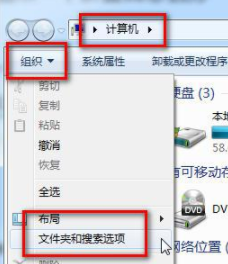
3、在“常规”选项卡下,可以看待”浏览文件夹“的选项是”在不同窗口中打开不同的文件夹“。
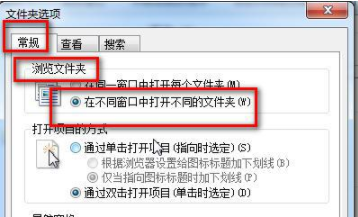
4、改为“在同一窗口中打开每个文件夹”。
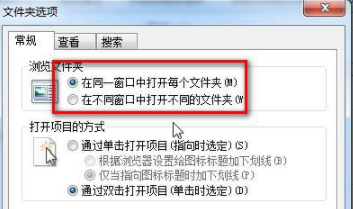
5、确定后,点击C盘,就直接进入,而不是再开一个新窗口了。
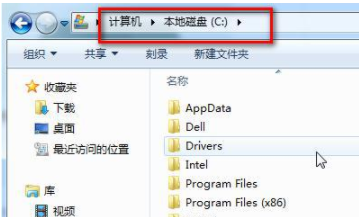
技巧二
步骤一、在任意文件资源管理器界面,点击“查看”选项,在Robbin工具栏,找到并点击“选项”。
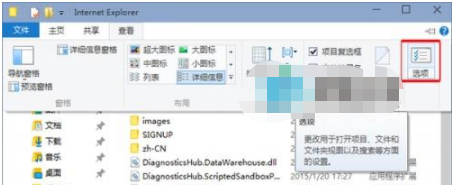
步骤二、在文件夹选项“常规”选项卡界面,点击选择“浏览文件夹”下面的“在不同窗口打开不同的文件夹”后,点击底部确定就可以了。
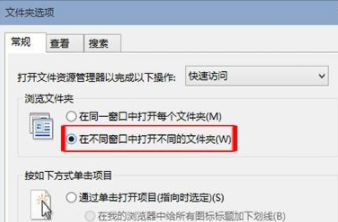
上述内容,就是小编为大家带来的最新内容介绍,具体的操作步骤大家都会了吗?对此还有疑问的用户建议继续关注我们,轻松掌握最新的资讯教程哦!
注:文中插图与内容无关,图片来自网络,如有侵权联系删除。